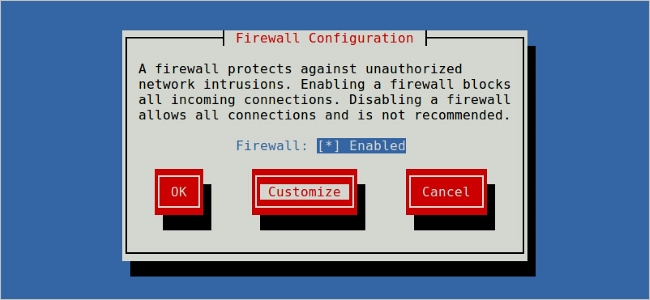Lähes kaikki Windowsia käyttävät ovat nähneet sen. Käynnistät sovelluksen tai pelin, ja Windowsin palomuuri aukeaa ja sanoo, että se on estänyt joitain tämän sovelluksen ominaisuuksia. Mitä tämä tarkoittaa, ja pitäisikö sinun sallia käyttöoikeus?
Miksi tämä viesti tulee näkyviin?
Tämä viesti tulee näkyviin, kun sovellus haluaatoimia palvelimena ja hyväksyä saapuvat yhteydet. Et näe tätä kehotusta useimmille käyttämillesi sovelluksille, kuten verkkoselaimille ja sähköpostiohjelmille. Näet sen vain tietyntyyppisissä sovelluksissa, kuten mediapalvelimet, moninpeliominaisuuksilla varustetut pelit, online-tiedostonjako-työkalut ja muut palvelinsovellukset.
Windowsin palomuuri estää saapuvat yhteydetoletuksena. Mutta kun ensin se estää yhteydet uuteen sovellukseen, tämä viesti aukeaa. Tämän jälkeen voit valita sallitaanko yhteys kautta. Tämä varmistaa, että yhteyksiä ei estä hiljaa tietämättäsi.
Windows 10: ssä näkyy “Windows DefenderPalomuuri on estänyt joitain tämän sovelluksen ”ponnahdusikkunoita”. Windows 7- ja 8 -käyttöjärjestelmissä näet sen sijaan viestin “Windowsin palomuuri on estänyt joitain tämän sovelluksen ominaisuuksia”.
Pitäisikö sinun sallia pääsy?

Kun tämä ruutu tulee näkyviin, sinulla on muutama vaihtoehto. Voit napsauttaa ”Salli pääsy” ja sallia tulevat yhteydet palomuurin kautta. Voit myös napsauttaa Peruuta ja palomuuri estää edelleen kyseisen sovelluksen saapuvia yhteyksiä.
Voit myös valita, minkä tyyppisiä verkkoja haluathaluat sallia yhteydet. Voit esimerkiksi sallia mediapalvelinasovelluksen vain yksityisissä verkoissa. Tällä tavalla, kun yhdistät kannettavan tietokoneen julkiseen Wi-Fi: hen, kukaan ei voi muodostaa yhteyttä mediapalvelimeesi. Kodin tai työverkon ihmiset voivat kuitenkin edelleen muodostaa yhteyden.
Kun muodostat yhteyden verkkoon, valitset onko se julkinen vai yksityinen - Windows ei tiedä automaattisesti. Voit muuttaa tätä verkon vaihtoehtoa myöhemmin Ohjauspaneeli tai Asetukset-sovelluksessa.
Jos luotat sovellukseen ja haluat käyttää kaikkiasen ominaisuudet, sinun pitäisi sallia pääsy. Jos kieltäydyt käyttämästä PC-peliä, et ehkä pysty järjestämään moninpelejä. Jos näet tämän kehotuksen ja haluat käyttää mediapalvelinta jakamaan mediaasi verkon muiden järjestelmien kanssa, sinun on todennäköisesti sallittava pääsy siihen. Esimerkiksi BitTorrent-asiakas tarvitsee tämän käyttöoikeuden tietojen lähettämiseen muihin Internet-järjestelmiin.
Jos et salli pääsyä, sovellus ei ehkä toimi oikein. Joten et ehkä pysty järjestämään moninpelejä PC-peleissä, koska palomuuri estää saapuvat yhteydet.
Jos et tunnista sovellusta, saatat ehkähaluat etsiä nimeä verkosta ja saada lisätietoja. Jotkut haittaohjelmat toimivat palvelimena ja saattavat laukaista palomuurivaroituksen. Suorita skannaus ensisijaisella virustentorjuntaohjelmalla, jos olet huolissasi siitä, että tietokoneessasi saattaa olla haittaohjelmia.
SAMANKALTAISET Mitä eroa on yksityisissä ja julkisissa verkoissa Windowsissa?
Kuinka sallia tai estää pääsy myöhemmin
Windowsin palomuuri ei kysy sinua kahdestisama sovellus, mutta voit muuttaa asetusta salliaksesi tai estääksesi minkä tahansa sovelluksen tulevaisuudessa. Siirry tähän siirtymällä kohtaan Ohjauspaneeli> Järjestelmä ja suojaus> Windows Defenderin palomuuri> Salli sovellus tai ominaisuus Windows Defenderin palomuurin kautta.
Napsauta ”Muuta asetuksia” avataksesi asetukset. Etsi sovellus luettelosta ja napsauta sitten Julkinen vai Yksityinen-valintaruutuja tarkistaaksesi, sallitaanko se vai ei. Jos poistat molemmat valinnat sovelluksen vieressä, sitä ei voi muodostaa yhteyttä julkisiin tai yksityisiin verkkoihin. Jos valitset molemmat ruudut, sovellus voi muodostaa yhteyden molemmissa.
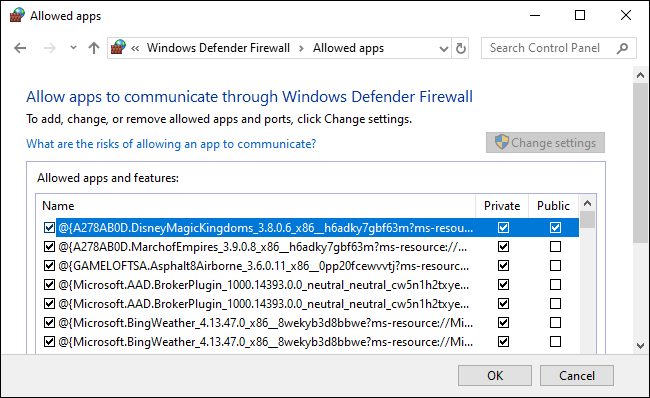
Kuinka poistaa ilmoitukset käytöstä
Jos et halua nähdä näitä ilmoituksia ja jos Windows estää automaattisesti kaikkien sovellusten saapuvat yhteydet, voit.
Siirry tähän siirtymällä kohtaan Ohjauspaneeli> Järjestelmä ja suojaus> Windows Defenderin palomuuri> Muuta ilmoitusasetuksia.
Poista ilmoitukset käytöstä poistamalla valinta kohdasta Ilmoita minulle, kun Windows Defenderin palomuuri estää uuden sovelluksen. Täällä on kaksi vaihtoehtoa: yksi yksityisille verkoille ja toinen julkisille.

Tämä ikkuna on melko yleinen näky Windowsissa,ja sinulla on yleensä idea, miksi sovellus haluaa tämän tason verkkoon pääsyn. Useimmissa tapauksissa, jos luotat sovellukseen, se on turvallista sallia. Vaikka sallisit sovelluksen Windowsin palomuurin kautta, reitittimen verkkoosoitteen käännös (NAT) estää silti monia saapuvia yhteyksiä, ellet määritä portin edelleenlähetystä.